PBR を使用したサイト間 L3Out
Cisco Application Centric Infrastructure(ACI)ポリシーベース リダイレクト(PBR)は、ファイアウォールやロード バランサなどのサービス アプライアンス、および侵入防御システム(IPS)のトラフィック リダイレクションを可能にします。一般的な使用例としては、プールしてアプリケーション プロファイルに合わせて調整すること、また容易にスケーリングすることができ、サービス停止の問題が少ないサービス アプライアンスのプロビジョニングがあります。PBR により、コンシューマとプロバイダ エンドポイントの間のコントラクトに基づくサービス アプライアンスの挿入は簡素化されます。このことは、それらすべてが同じ仮想ルーティングおよびフォワーディング(VRF)インスタンスに存在する場合でも成り立ちます。
PBR の展開には、ルート リダイレクト ポリシーおよびクラスタのリダイレクト ポリシーの設定と、これらのポリシーを使用するサービス グラフ テンプレートの作成が含まれます。サービスグラフ テンプレートを展開した後、EPG 間のコントラクトにアタッチして、そのコントラクトに従うすべてのトラフィックが、作成した PBR ポリシーに基づいてサービス グラフ デバイスにリダイレクトされるようにすることができます。これにより、同じ2つのEPG間のどのタイプのトラフィックをL4-L7デバイスにリダイレクトし、どのタイプのトラフィックを直接許可するかを選択できます。
サービス グラフおよびPBRに固有の詳細情報については、 『Cisco APIC Layer 4 to Layer 7 Services Deployment Guide』を参照してください。
マルチサイト展開での PBR のサポート
Cisco Multi-Site は以前より、Cisco APIC リリース 3.2(1) 以降、PBR との EPG 間(East-West)および L3Out-to-EPG(North-South)コントラクトをサポートしています。ただし、サイト間の
L3Out-to-EPG(site1の外部エンドポイントから site2 のエンドポイントへのトラフィック)のケースは、両方のサイトにローカル L3Out がある場合にのみサポートされていました。サイト間L3Outの使用例は、サイト間 L3Outの章で説明した例と設定に限定されていました。同様に、PBR とのサービスグラフ統合はありますが、サイト間L3Outはありません。詳細については、 『Cisco Multi-Site and Service Node Integration White Paper』を参照してください。
Cisco APIC リリース 4.2(5) 以降では、サイトを越えて PBRを使用する L3Out-to-EPG(サイト間 L3Out)の使用例が拡張され、アプリケーション EPG にローカル L3Out がない場合や、ローカル L3Out がダウンしている場合に対応できるようになりました。

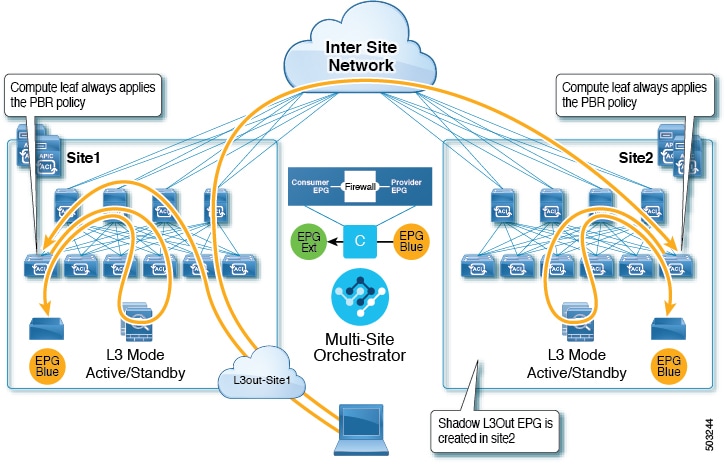
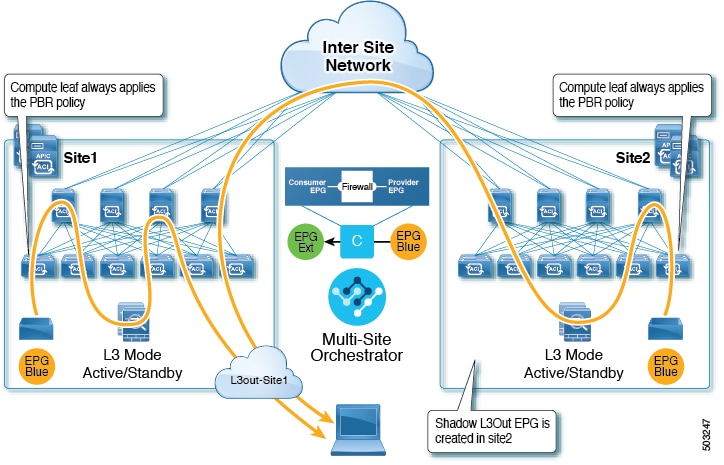
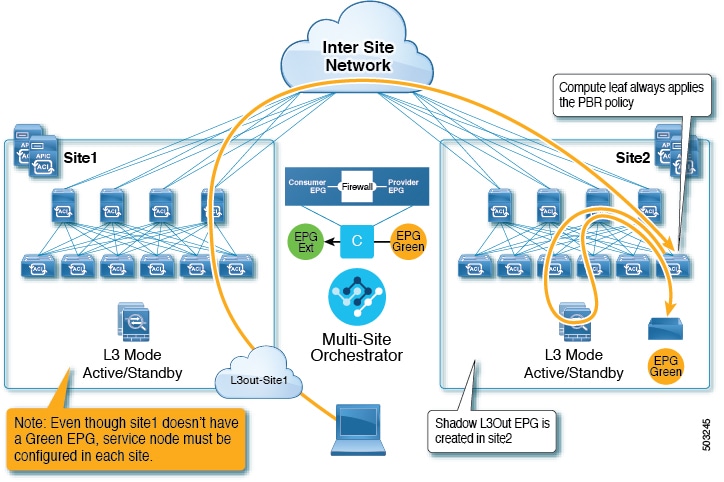
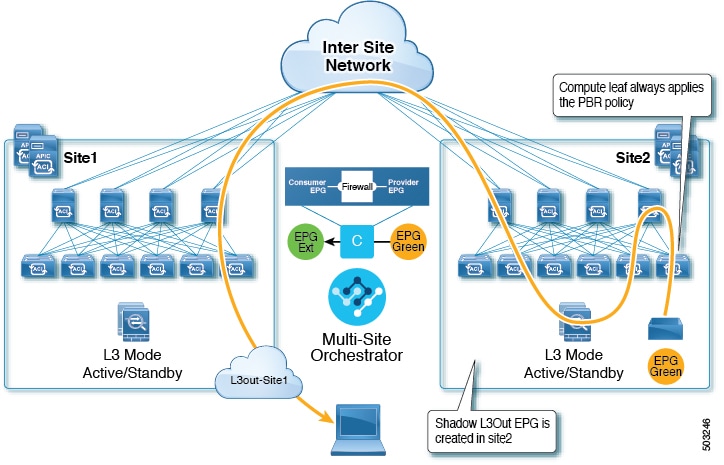
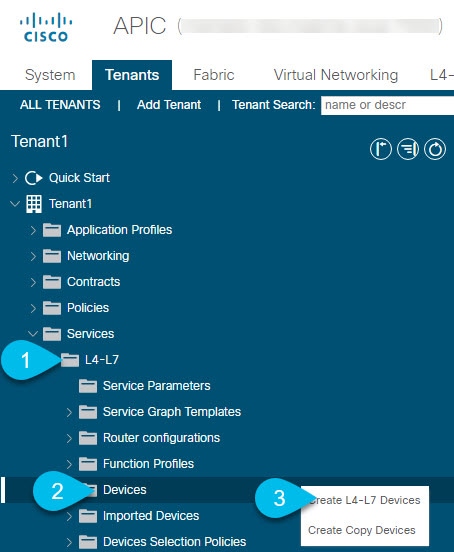
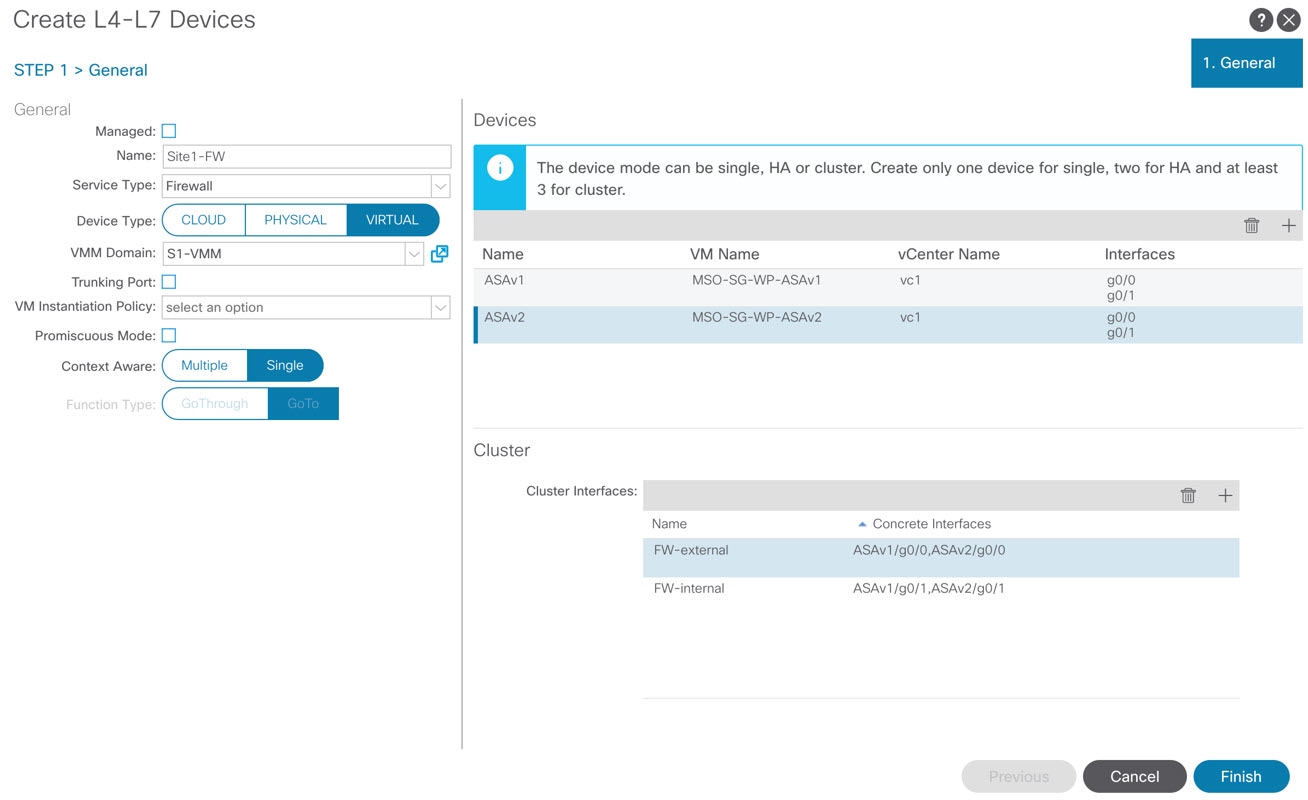
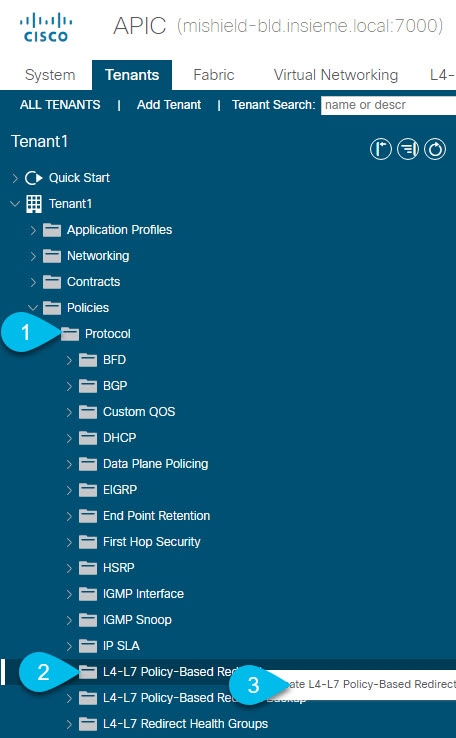

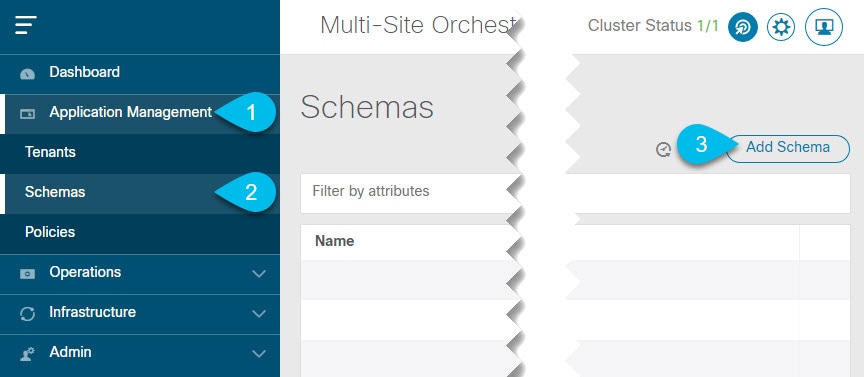
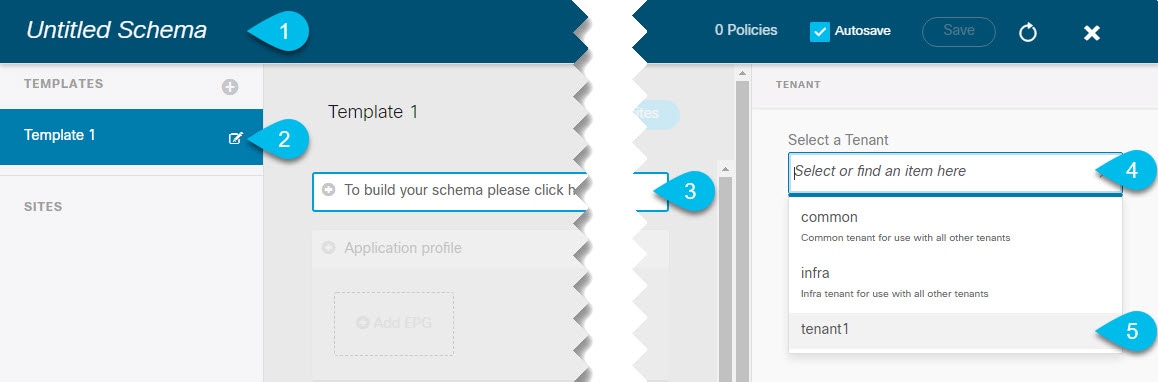
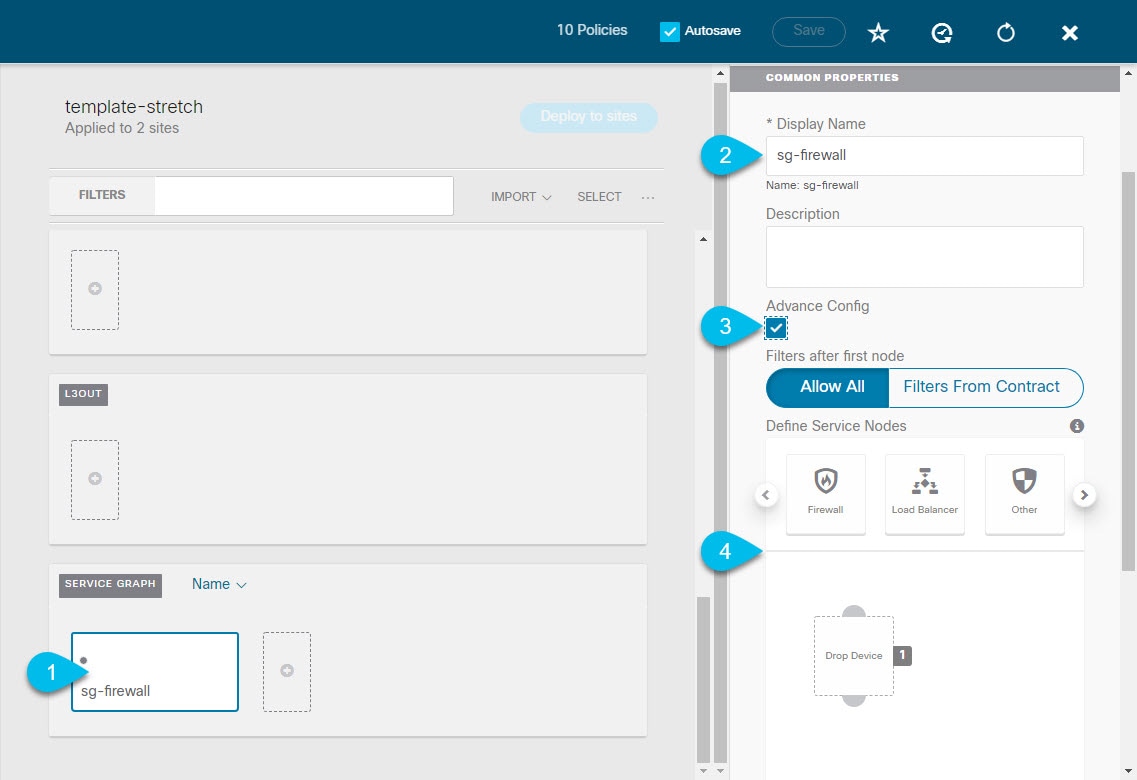
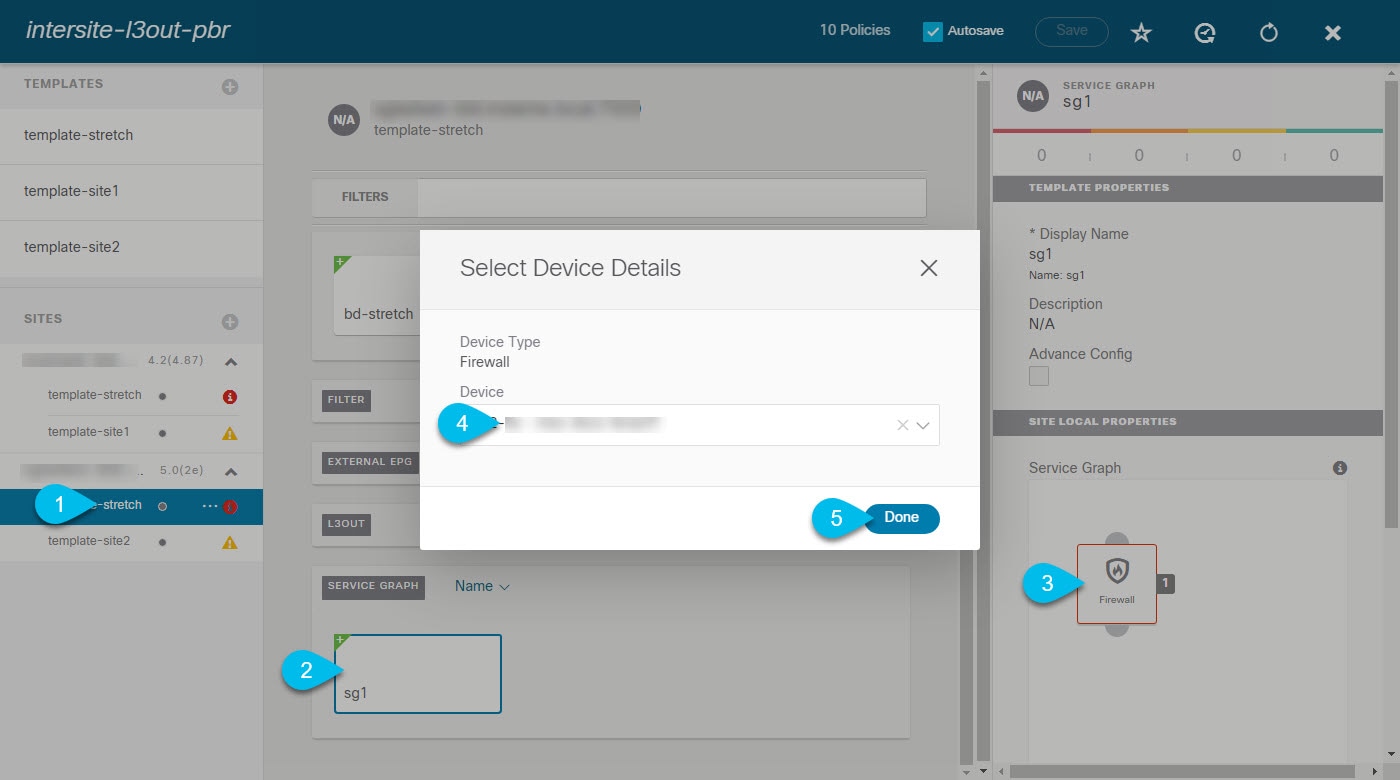
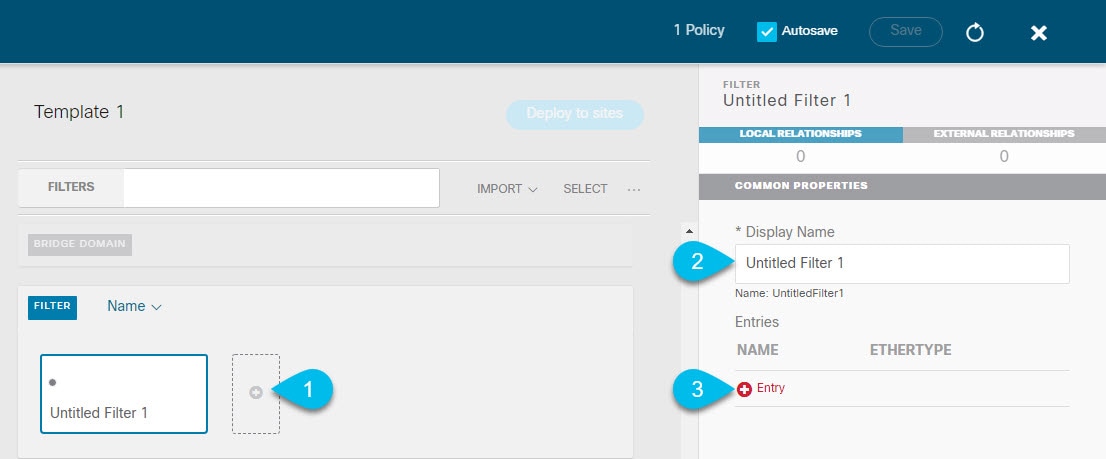
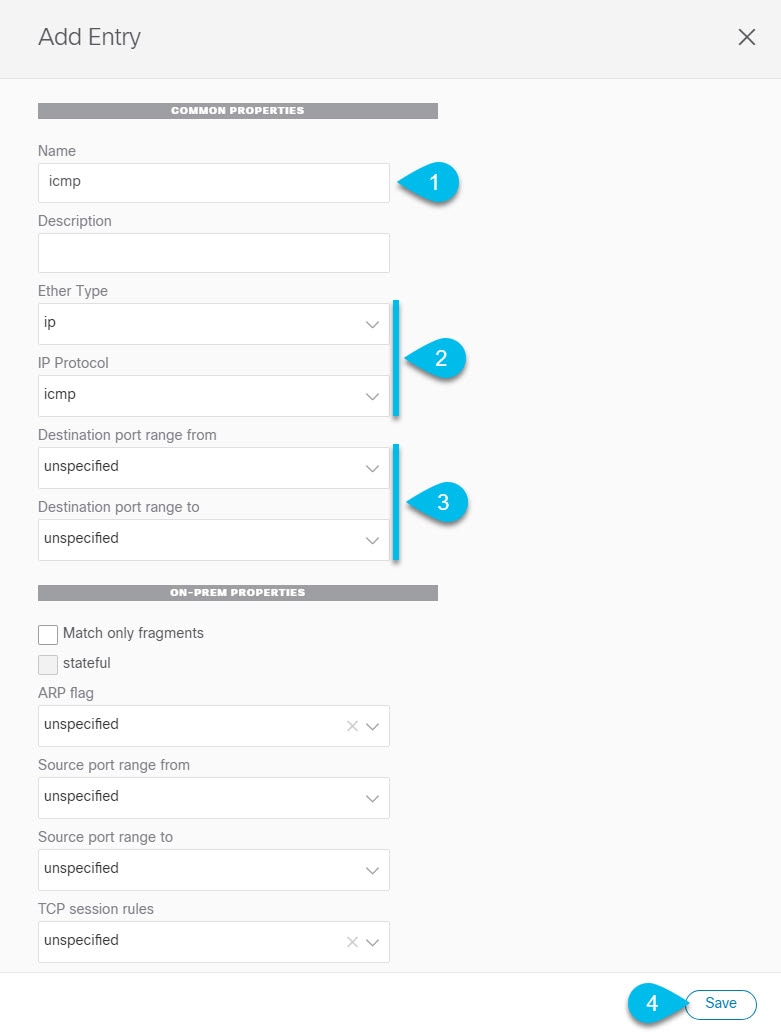
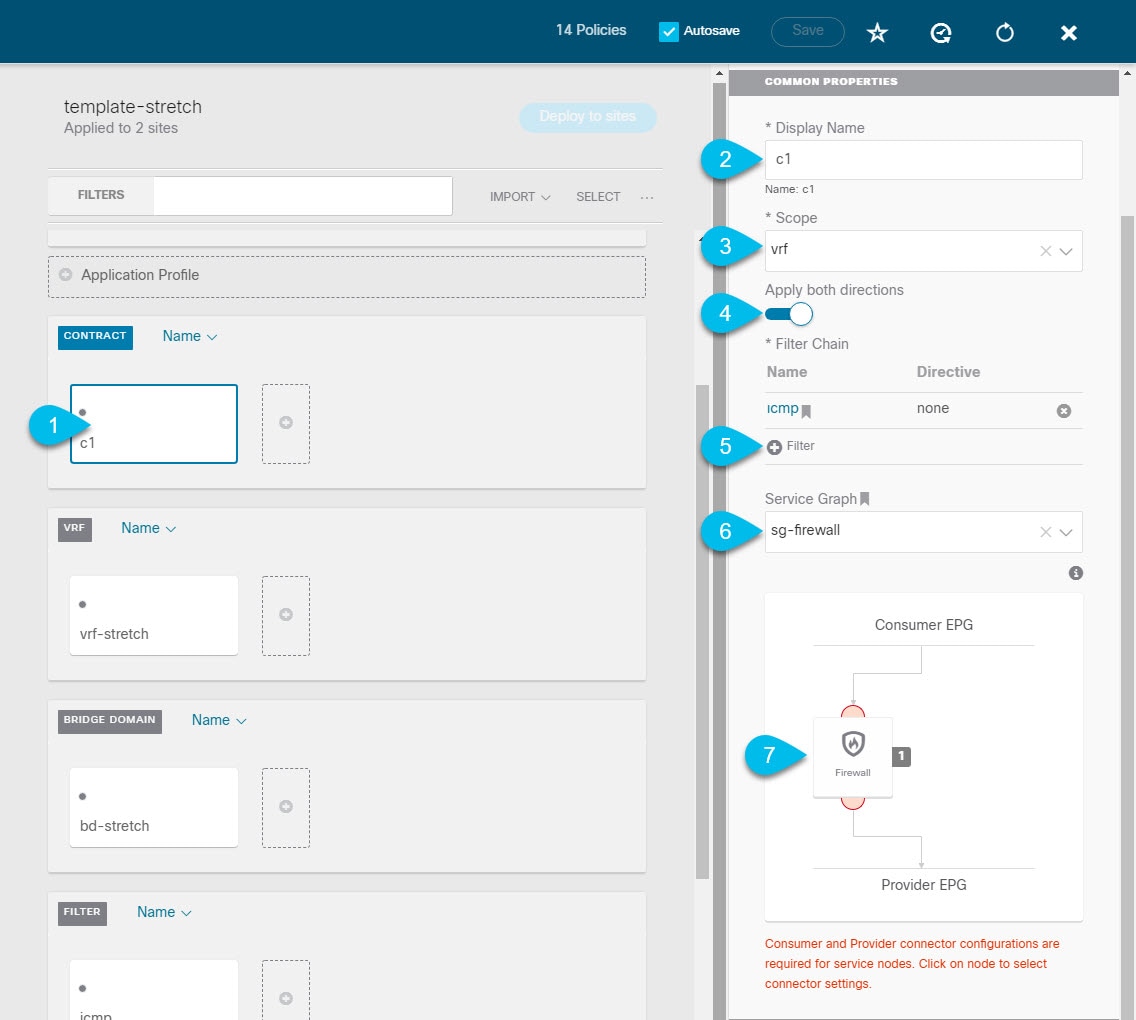
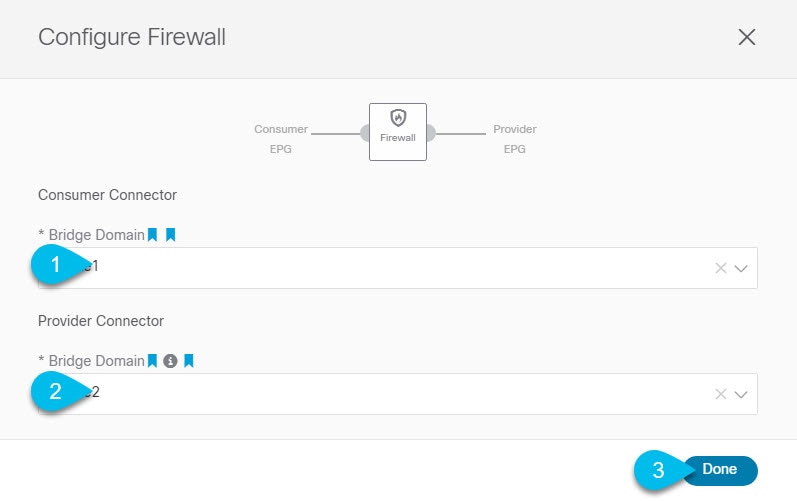
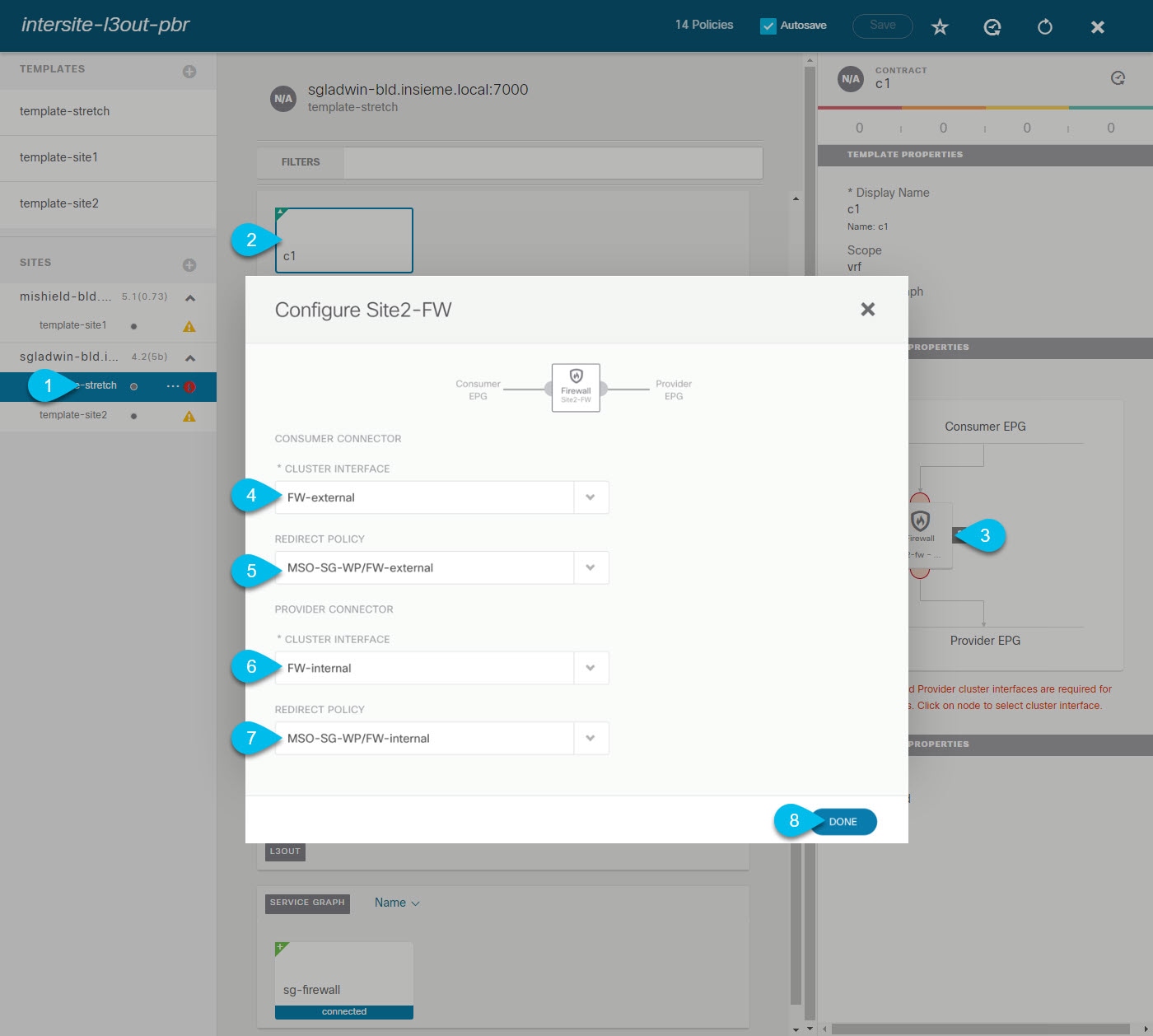
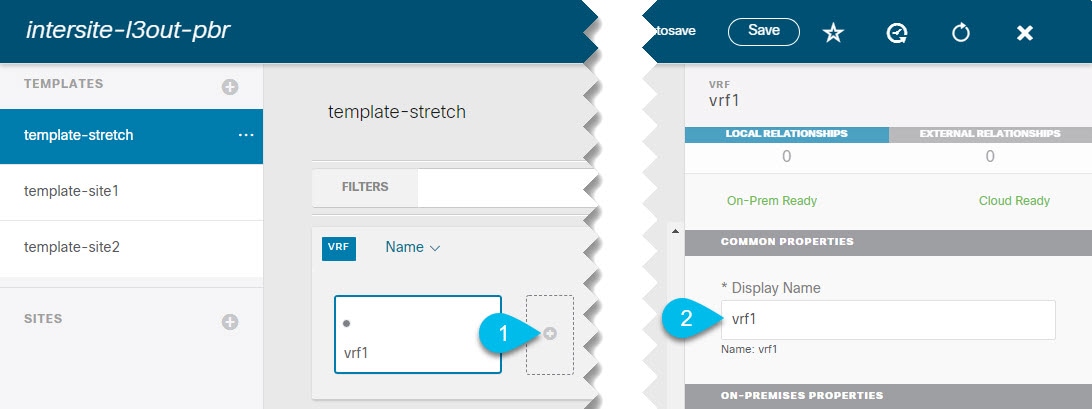
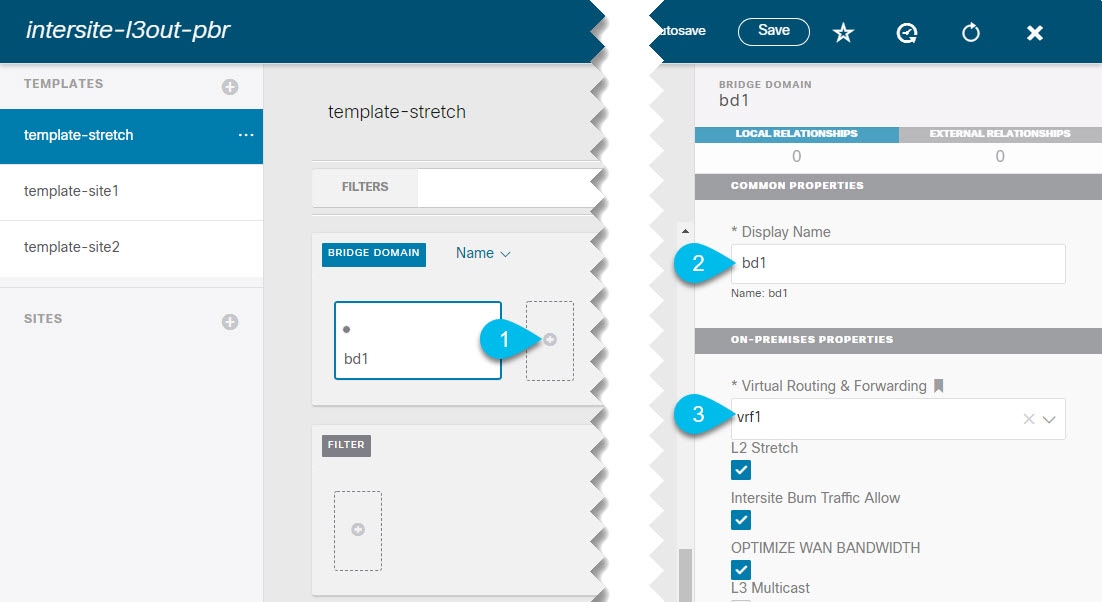


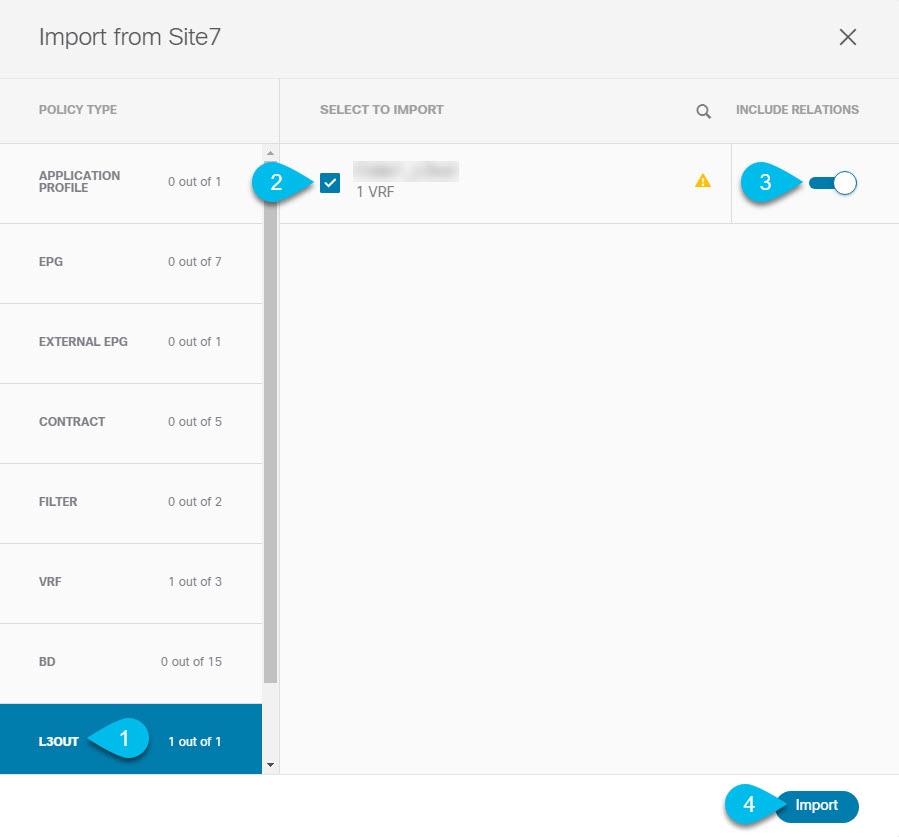
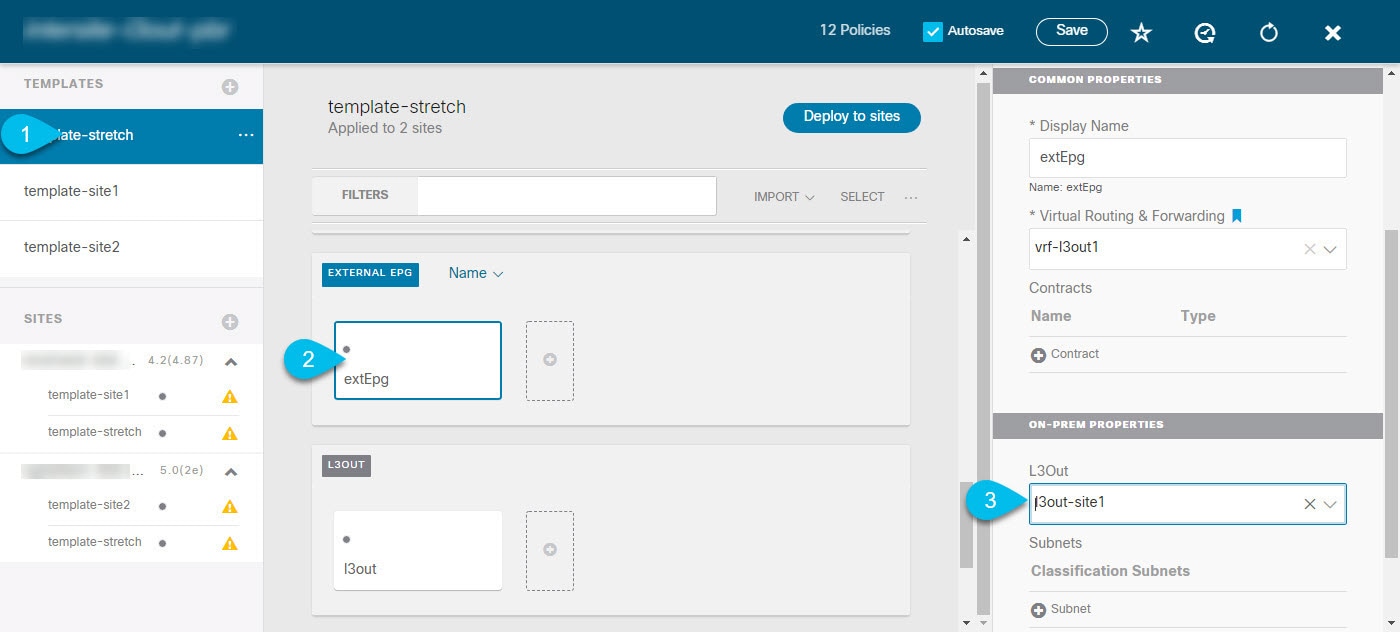
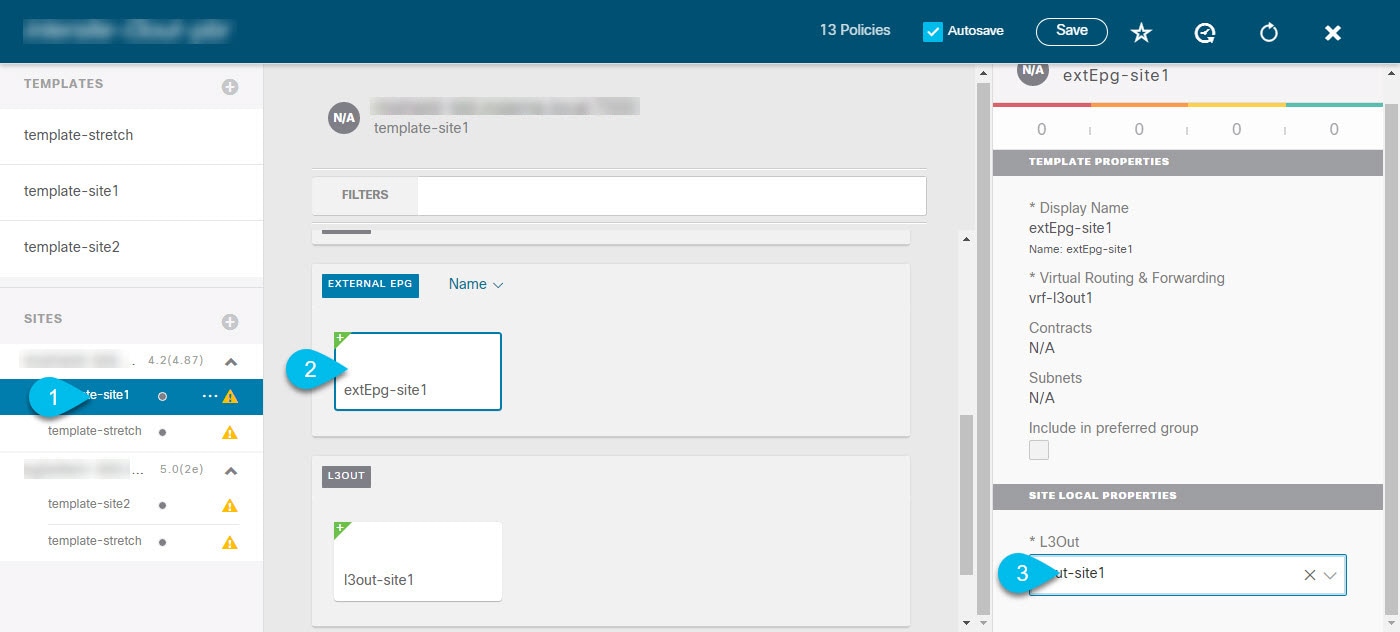
 フィードバック
フィードバック